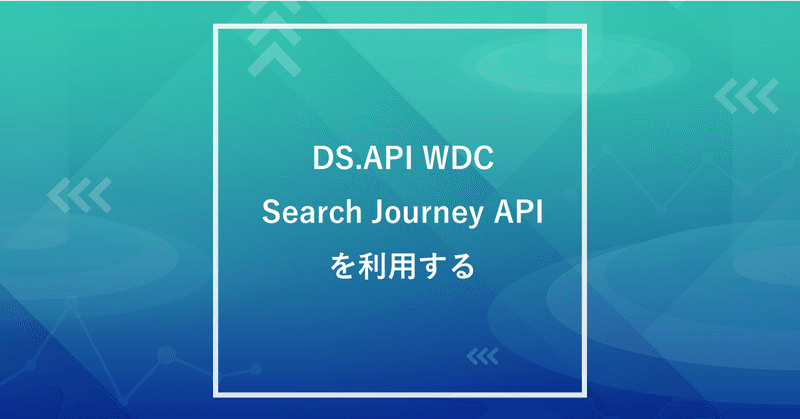
DS.API WDC Search Journey APIを利用する
Search Journey APIでは、指定したキーワードを起点に前後の関連するキーワードとその属性を取得します。
Tableauの「Web データ コネクタ」より、DATA SOLUTIONの分析ページに接続します(接続方法については、こちらをご確認ください)。
接続先のDATA SOLUTION分析ページTOPより、Search Journey APIを選択してください。
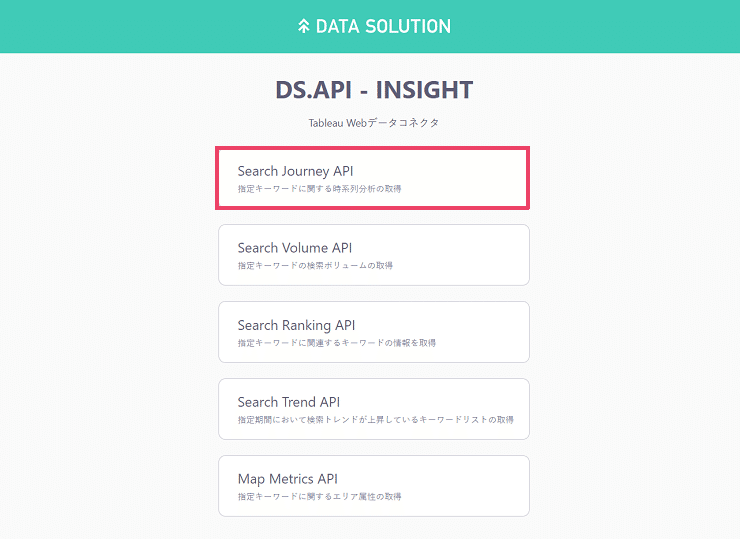
キーワードの入力
まずは、データを取得したいキーワードを設定します。
キーワード設定欄に、1行につき1つずつキーワードを入力してください。
※入力したキーワード同士に関連性はなく、データはそれぞれのキーワードごとに出力されます。
![02-1修正[1]](https://assets.st-note.com/production/uploads/images/65491867/picture_pc_eb7b54ec0f7c6ed561e697b931f91d5e.png?width=800)
キーワードは10個まで入力が可能です。上限を超えた場合は、エラーメッセージが表示されます。
![03-1修正[1]](https://assets.st-note.com/production/uploads/images/65491917/picture_pc_c78850953ac2948844f94fa5425645f3.png?width=800)
キーワードの入力が完了したら、「設定する」ボタンを押してください。
集計条件の設定
次に、集計条件を設定します。
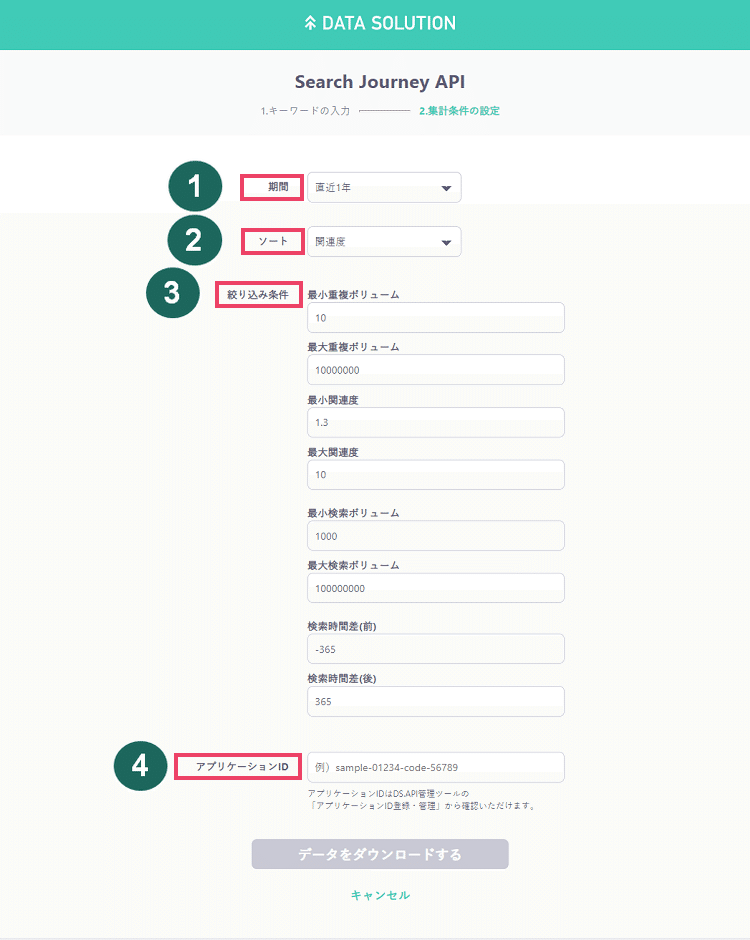
① 期間
検索対象の期間を設定します。対象範囲は直近1年間と過去の年単位での指定が可能です。「▼」ボタンより、対象期間を選択してください。
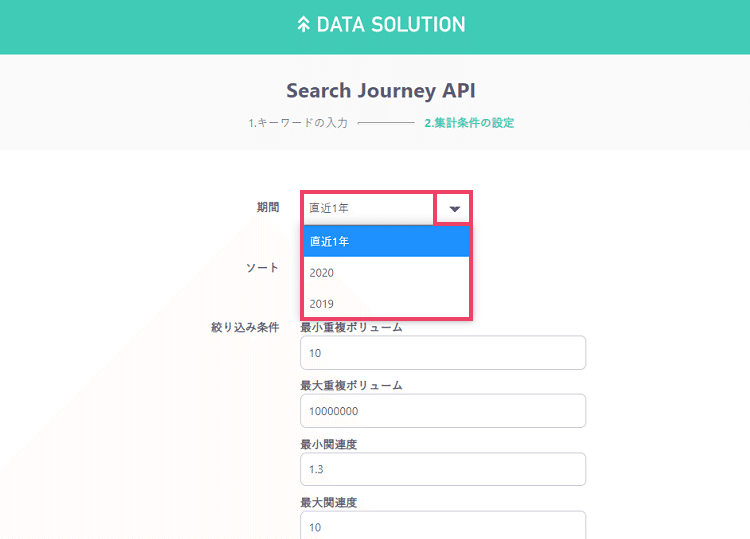
② ソート
出力時の並び順を設定できます。
「▼」ボタンより、並び順を選択してください。
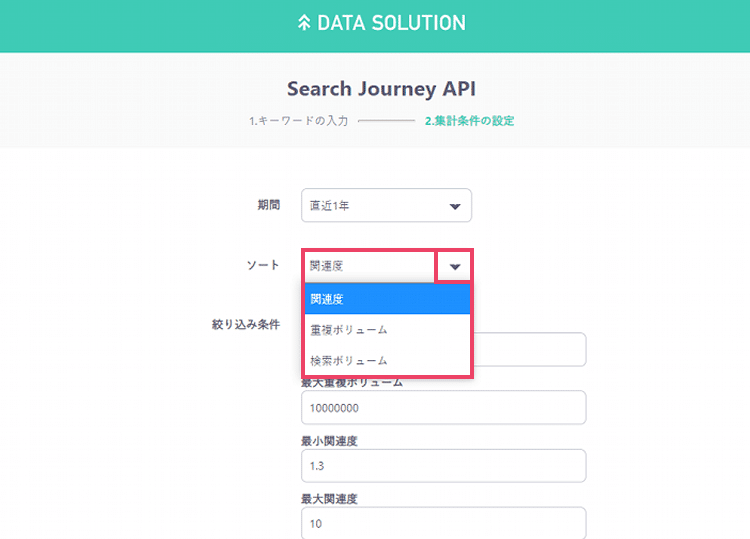
③ 絞り込み条件
各項目は「▲」「▼」ボタン、または直接値を入力して設定してください。
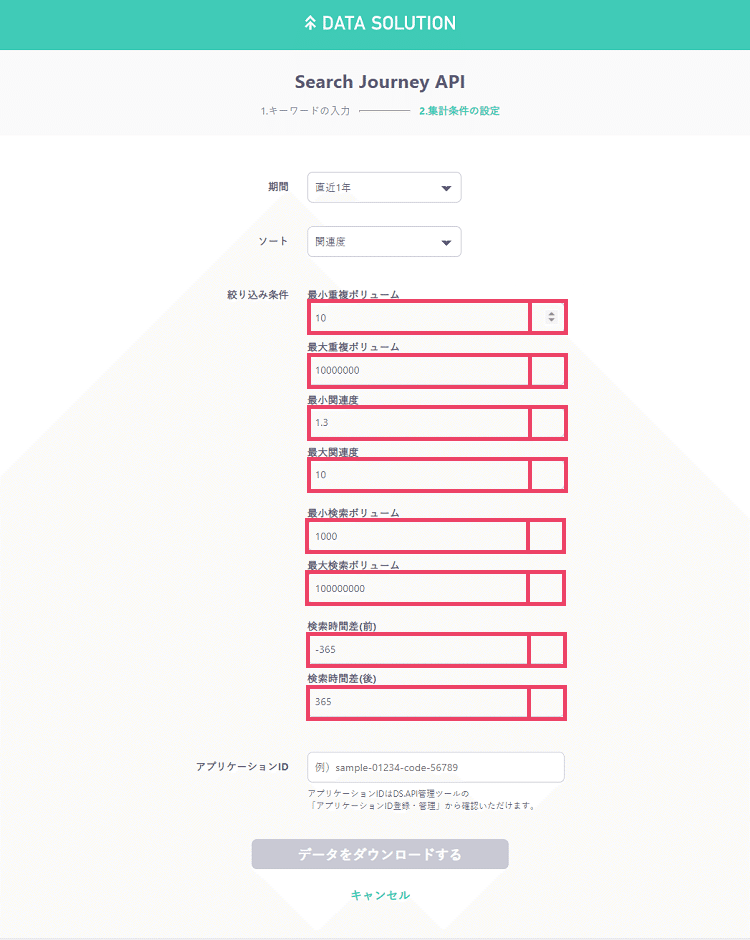
≪最小重複ボリューム/最大重複ボリューム≫
重複ボリュームの最小値、最大値を設定します。
重複ボリュームとは、リクエストしたキーワードとレスポンスのキーワードの両方を検索している推定検索人数となります。
≪最小関連度/最大関連度≫
関連度の最小値、最大値を設定します。
関連度とは、リクエストのキーワードに対して、ヤフー検索において同じユーザーが検索する傾向の強さをスコア化したもので、値が大きい方がその傾向が強いことを表しています。
≪最小検索ボリューム/最大検索ボリューム≫
検索ボリュームの最小値、最大値を設定します。
検索ボリュームとは、対象キーワード単体がどれくらい検索されているかの推定検索ボリュームとなります。
≪検索時間差(前)/検索時間差(後)≫
検索時間差の最小値、最大値を設定します。
検索時間差とは、リクエストのキーワードが検索された日からの検索時間差(日数)となります。
Search Journey APIでは設定された期間内のみのデータを抽出するため、より詳細なデータを取得する事ができます。
④ アプリケーションID
対象のアプリケーションIDを入力します。アプリケーションIDの確認方法はこちらをご確認ください。
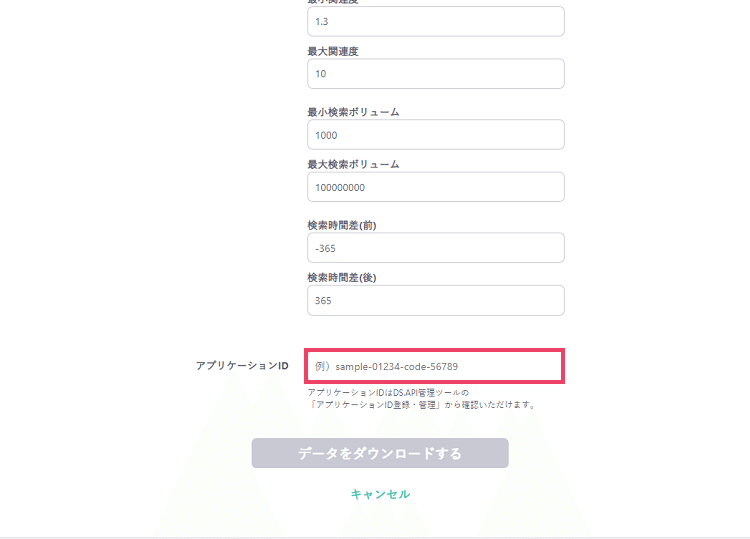
アプリケーションIDを入力したら、「データをダウンロードする」を押してください。データの集計が開始されます。
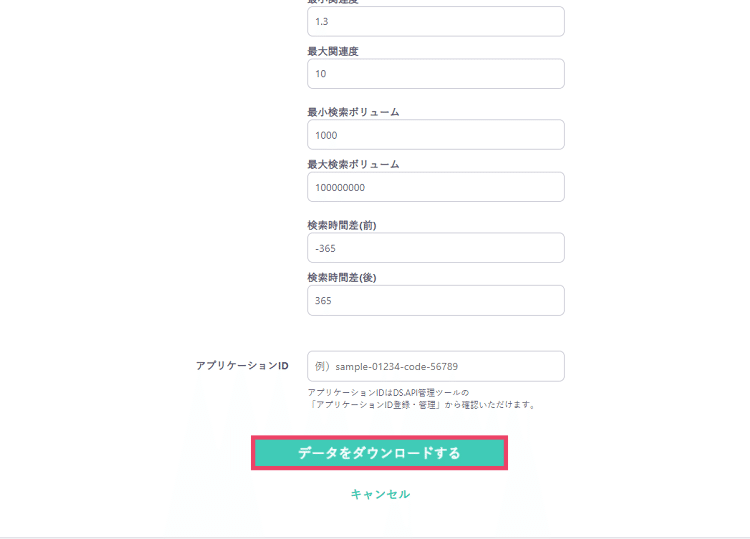
集計が完了すると、設定したキーワードのデータがTableau上に表示されます。
※5分以上データが取得されない場合は、リクエストを一旦キャンセルし、WDCに再接続の上、再度リクエストを行ってください。
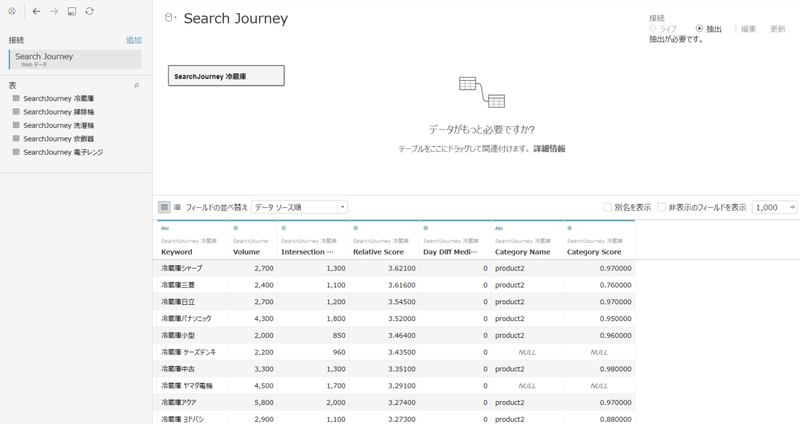
この記事が気に入ったらサポートをしてみませんか?
